Решења за решавање уобичајених проблема са ВхатсАпп-ом који не ради
7. март 2022. • Спремљено у: Управљање друштвеним апликацијама • Проверена решења
Међутим, колико год то било сјајно, још увек постоје неке грешке које вас с времена на време могу мучити. Не паничите ако ово звучи као ви. Ови проблеми су углавном уобичајени проблеми са лаким решењима које чак и особа са технолошким изазовима може да уради, без проблема.
- 1: Не могу да се повежем на ВхатсАпп
- 2: Не могу да шаљем или примам поруке
- 3: Долазне поруке су одложене
- 4: Контакти се не приказују на ВхатсАпп-у �
- 5: Рушење ВхатсАпп-а
1: Не могу да се повежем на ВхатсАпп
Ово је вероватно најчешћи проблем за кориснике ВхатсАпп-а. Ако изненада приметите да не примате поруке, фотографије или видео записе преко апликације за размену порука, то вероватно значи да ваш паметни телефон није повезан на интернет; ваш интернет провајдер може имати било какве сметње у услузи или је пријемник вашег телефона мало неспретан.
Да бисте решили овај проблем, можете покушати нешто од следећег:
- • Уверите се да ваш ВиФи није онемогућен када ваш паметни телефон пређе у „Слееп“.
- • Ако користите ВиФи, укључите везу на модему и/или предајнику.
- • Ставите свој паметни телефон на „Аирплане Моде“ и деактивирајте га – погледајте да ли сада можете да успоставите интернет везу. Да бисте ово решили, идите на Подешавања > ВиФи > Напредно > Подесите „Нека Ви-Фи укључен током спавања“ на „Увек“.
- Уверите се да нисте активирали функцију ограничене употребе података у позадини за ВхатсАпп у менију „Коришћење података“.
- Ажурирајте софтвер или поново инсталирајте апликацију на телефону.
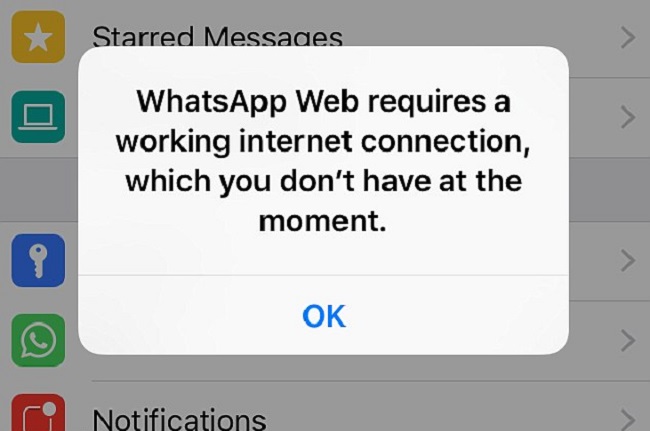
2: Не могу да шаљем или примам поруке
Главни разлог зашто не можете да шаљете или добијате поруке је тај што се ВхатсАпп не повезује на интернет. Ако сте заиста сигурни да је ваш телефон повезан на интернет и овај проблем са ВхатсАпп-ом и даље постоји, то је вероватно због разлога у наставку (не могу се сви отклонити):
- • Вашем телефону је потребно поновно покретање. Искључите га, сачекајте око 30 секунди пре него што поново укључите уређај.
- • Особа којој покушавате да пошаљете поруку вас је блокирала. Ако је то случај, не можете ништа да урадите - мораћете да пренесете своју поруку путем СМС-а или е-поште.
- • Нисте завршили почетне кораке верификације. Сазнајте како овде: Андроид | иПхоне | Виндовс Пхоне | Нокиа С40 | БлацкБерри | Нокиа С60 | БлацкБерри 10
- • Погрешно форматиран контакт. Вероватно сте погрешно сачували број свог контакта у погрешном формату. Да бисте ово поправили, само уредите његове/њене контакте
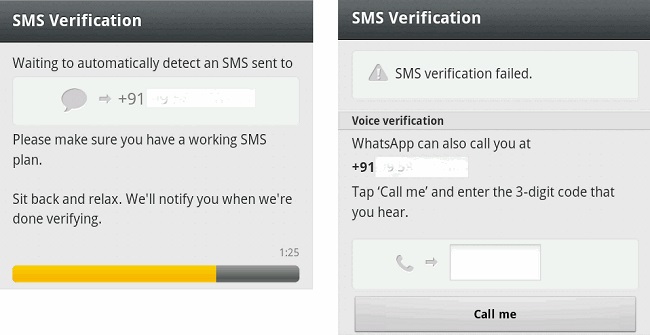
3: Долазне поруке су одложене
Многи би ово назвали "плавим крпељима смрти". Ако је ваша порука праћена једном сивом квачицом, то значи да је ваша порука послата, али није испоручена. То значи да прималац неће одмах добити ваше поруке након што су послате. Постоје три начина за решавање овог ВхатсАпп проблема:
- • Проверите да ли на паметном телефону постоји интернет веза. Ово можете брзо да проверите тако што ћете отворити интернет претраживач и сачекати да се почетна страница учита. Ако није, то значи да морате да успоставите интернет везу.
- • Искључите „Ограничени позадински подаци“. Пронађите опцију овде: Подешавања > Коришћење података > Коришћење ВхатсАпп података > опозовите избор опције Ограничи позадинске податке .
- • Ресетујте подешавања апликације тако што ћете отићи на Подешавања > Апликације > Дугме менија > Ресетуј подешавања апликације . Ово би требало да врати сва подешавања на вашем ВхатсАпп-у на подразумевану фазу.
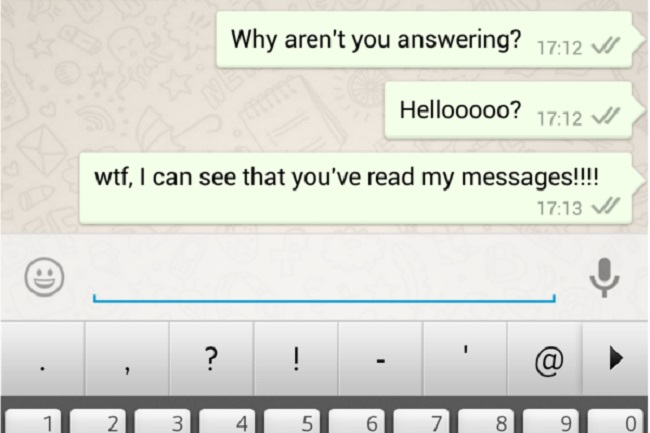
4: Контакти се не приказују на ВхатсАпп-у
Да ли сте се икада запитали зашто неки од ваших контаката нису приказани на вашој ВхатсАпп листи контаката? Ово је упорни мањи проблем који можете брзо да отклоните:
- • Означите своје контакте као "Видљиви" или "Видљиви" да би се појавили у вашем ВхатсАпп "адресару". Такође можете покушати да освежите апликацију брисањем кеш меморије апликације.
- • Проверите да ли је контакт број тачан - ВхатсАпп не може да открије корисника ако је број телефона који сте сачували на листи контаката погрешан.
- • Потврдите са њима да ли користе ВхатсАпп. Можда немају или се региструју за коришћење апликације, зато се ваши контакти не приказују.
- • Увек користите најновију верзију ВхатсАпп-а.
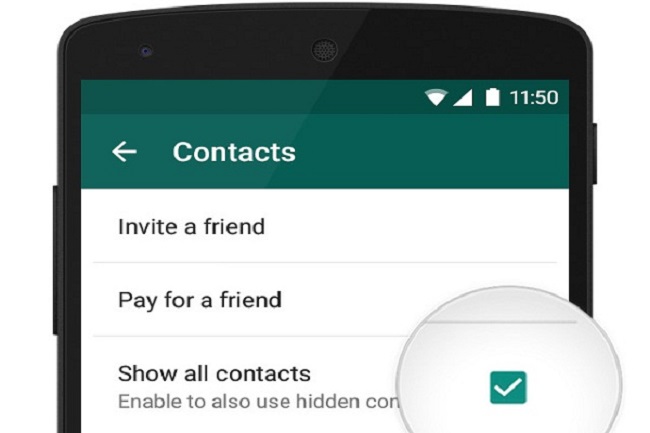
5: Рушење ВхатсАпп-а
Ово је најређи уобичајени проблем за ВхатсАпп. Проблем ће узроковати да нећете моћи да отворите своје поруке упркос вишеструким покушајима да покренете апликацију. Ако ваш ВхатсАпп не ради како би требало, урадите следеће:
- • Деинсталирајте и поново инсталирајте апликацију за размену порука.
- • Промените опције Фацебоок Синц јер Фацебоок апликација може да прави огромну конкуренцију вашој ВхатсАпп апликацији. Уверите се да је ваш телефонски именик правилно организован тако да се две апликације не би сукобиле једна са другом.
- • Ажурирајте ВхатсАпп најновијим ажурирањима.
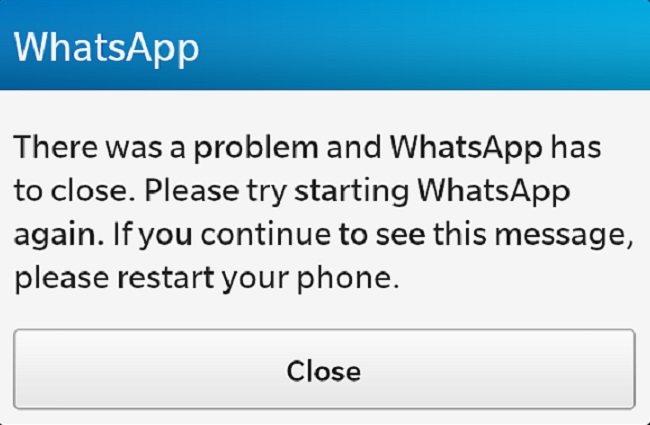
Као што видите, нема потребе да будете узнемирени када ВхатсАпп не ради како би требало. Наравно, требало би да пажљиво дијагностикујете проблем како бисте били сигурни да су предузети прави кораци за отклањање проблема. Кораке које сам приказао изнад је заиста лако урадити сами, али ако не можете да то поправите овим једноставним корацима, можда је нешто пошло наопако и требало би да вам неко други то провери.
Можда ти се такође свиђа
ВхатсАпп савети и трикови
- 1. О ВхатсАпп-у
- ВхатсАпп Алтернатива
- ВхатсАпп подешавања
- Промените број телефона
- ВхатсАпп Дисплаи Пицтуре
- Прочитајте поруку групе ВхатсАпп
- ВхатсАпп мелодија звона
- ВхатсАпп Последњи пут виђен
- ВхатсАпп Тицкс
- Најбоље ВхатсАпп поруке
- ВхатсАпп статус
- ВхатсАпп виџет
- 2. Управљање ВхатсАпп-ом
- ВхатсАпп за ПЦ
- ВхатсАпп позадина
- ВхатсАпп емотикони
- Проблеми са ВхатсАпп-ом
- ВхатсАпп Спам
- ВхатсАпп група
- ВхатсАпп не ради
- Управљајте ВхатсАпп контактима
- Поделите ВхатсАпп локацију
- 3. ВхатсАпп шпијун

Јамес Давис
уредник особља